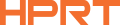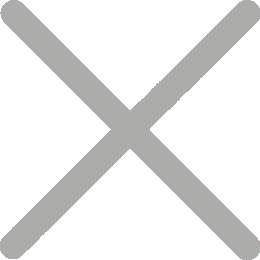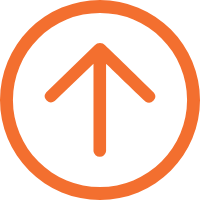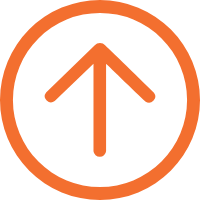Como gerar códigos de barras em massa e imprimir etiquetas do Excel?
Mesmo que haja uma infinidade de geradores de código de barras on-line gratuitos disponíveis, há uma escassez de ferramentas integradas para usuários que querem gerar códigos de barras e editar etiquetas. É aqui que o Herelabel, um software de edição de etiquetas e gerador de códigos de barras da HPRT, se destaca como uma joia rara. Com seu design de interface amigável, torna a impressão de etiquetas de código de barras fácil, conecta-se perfeitamente com todas as impressoras de etiquetas térmicas sob HPRT e ajuda você a gerar códigos de barras em massa e etiquetas personalizadas.
A maioria dos recursos deste software são gratuitos para os usuários, tudo que você precisa fazer é se registrar para acesso on-line. Vamos mergulhar em como ele permite facilmente gerar e imprimir códigos de barras em massa a partir do Excel.
Passo 1: Prepare sua planilha do Excel
Se você precisar imprimir códigos de barras do Excel, prepare uma planilha Excel contendo os dados necessários para as etiquetas de código de barras. Esses dados podem incluir nome do produto, SKU ou outras informações relevantes. Verifique se a estrutura da tabela está organizada e os dados estão claros. Aqui está um exemplo de uma planilha de etiquetas de código de barras de ativos fixos:

Passo 2: Registe o software Hereralabel
Visite o site oficial da Herelabel em https://hm.hprt.com/en/ Clique em "registrar" no canto superior direito. Após o registro, vá para "Hereralabel" na barra de navegação para entrar na interface do rótulo.
Passo 3: Usar o Modelo de Etiqueta Personalizada
A Herelab fornece uma infinidade de modelos da indústria. Escolha o adequado e selecione "editar etiqueta" de acordo com o prompt para entrar na interface de edição de etiquetas.
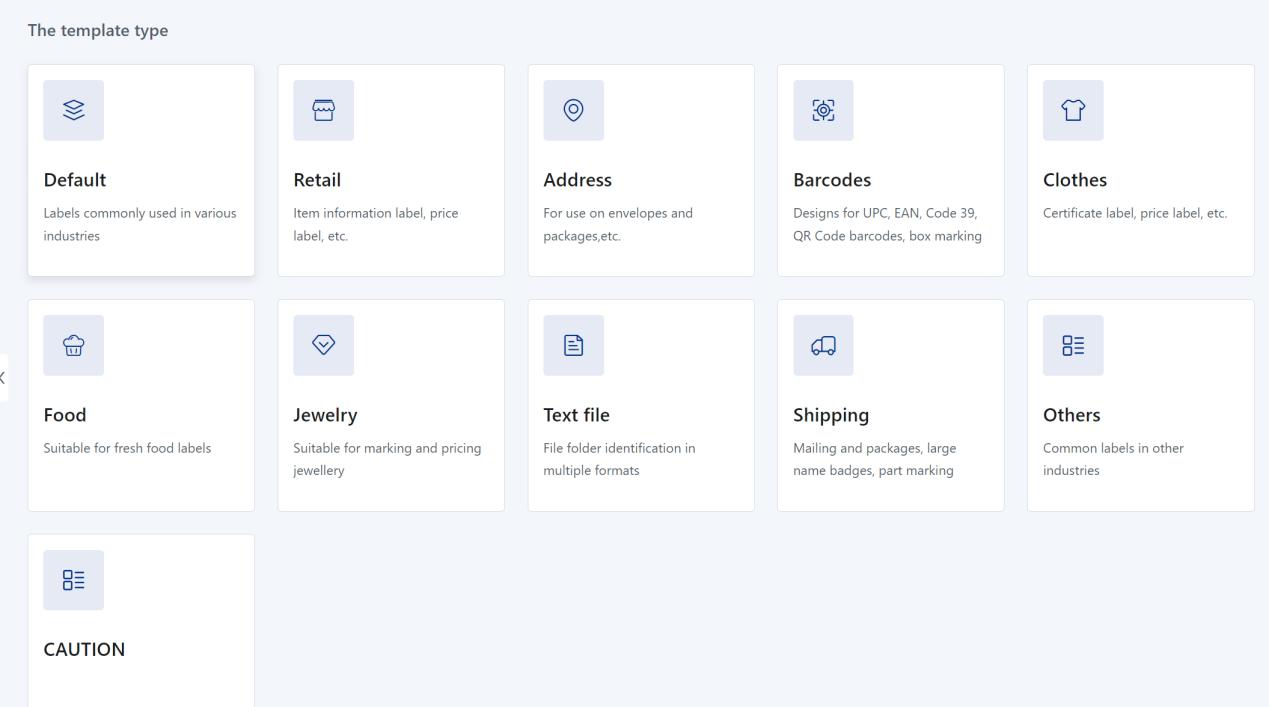
Se você quiser criar um novo modelo, basta selecionar "Criar uma nova etiqueta". Defina o nome do rótulo e defina os parâmetros como tamanho, número de linhas e colunas, etc Depois de terminar as edições, clique em "confirmar" para salvar.
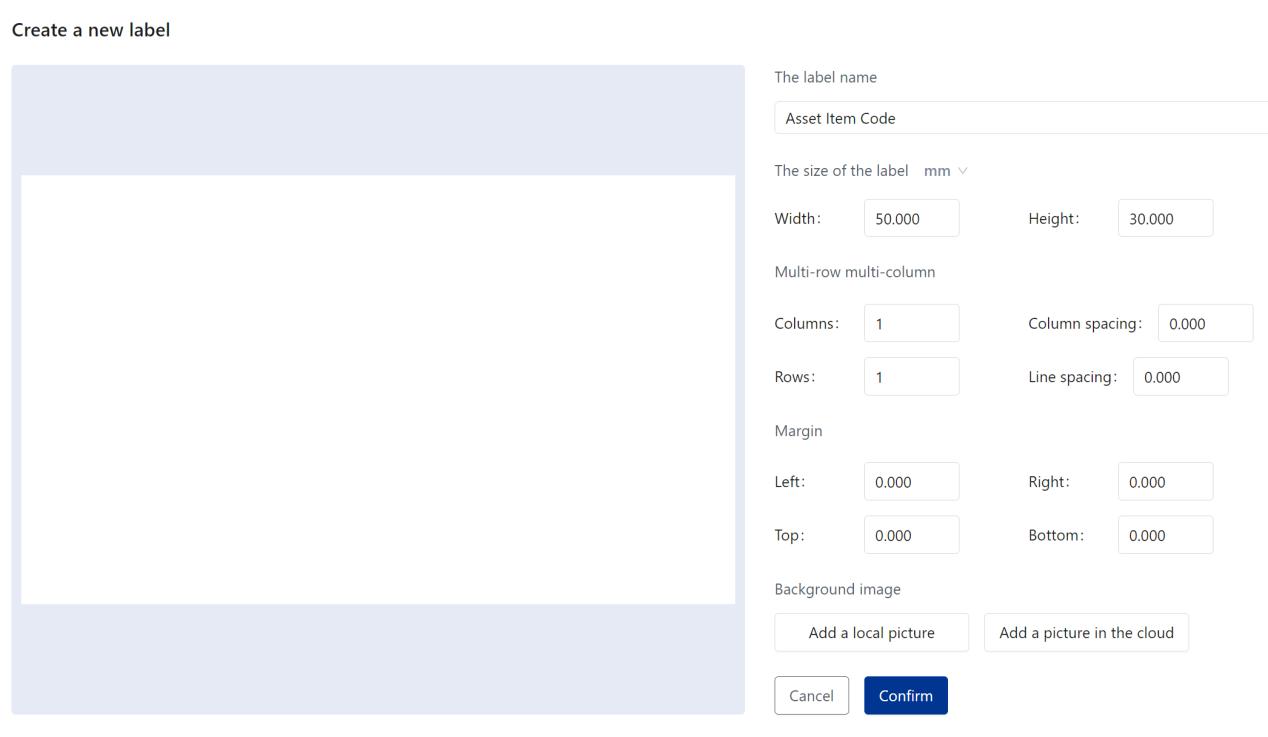
Passo 4: Adicionar Itens de Etiqueta
Digite o número do ativo, o nome do ativo e outros itens fixos no rótulo. Alinhe, ajuste a fonte e o tamanho usando as ferramentas do software.
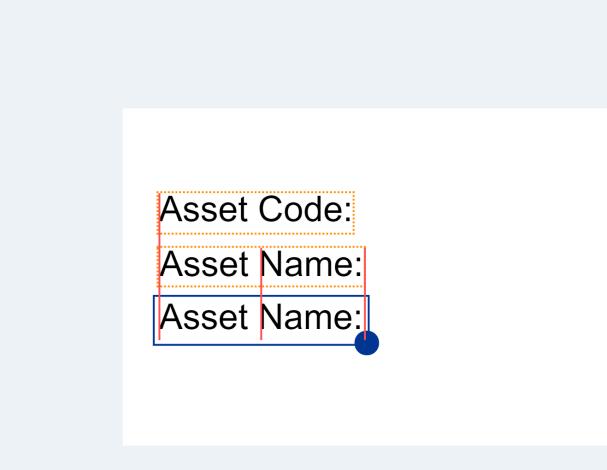
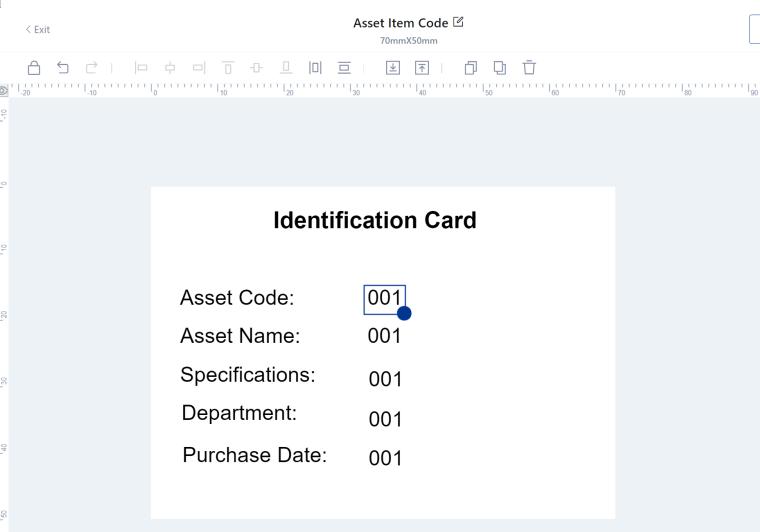
Passo 5: Importar dados do Excel para o Hereralabel
No menu suspenso "Fonte de dados", escolha "Texto do banco de dados". Na opção de conexão, selecione "Dados locais". Localize sua planilha e clique em "abrir" para importar os dados.
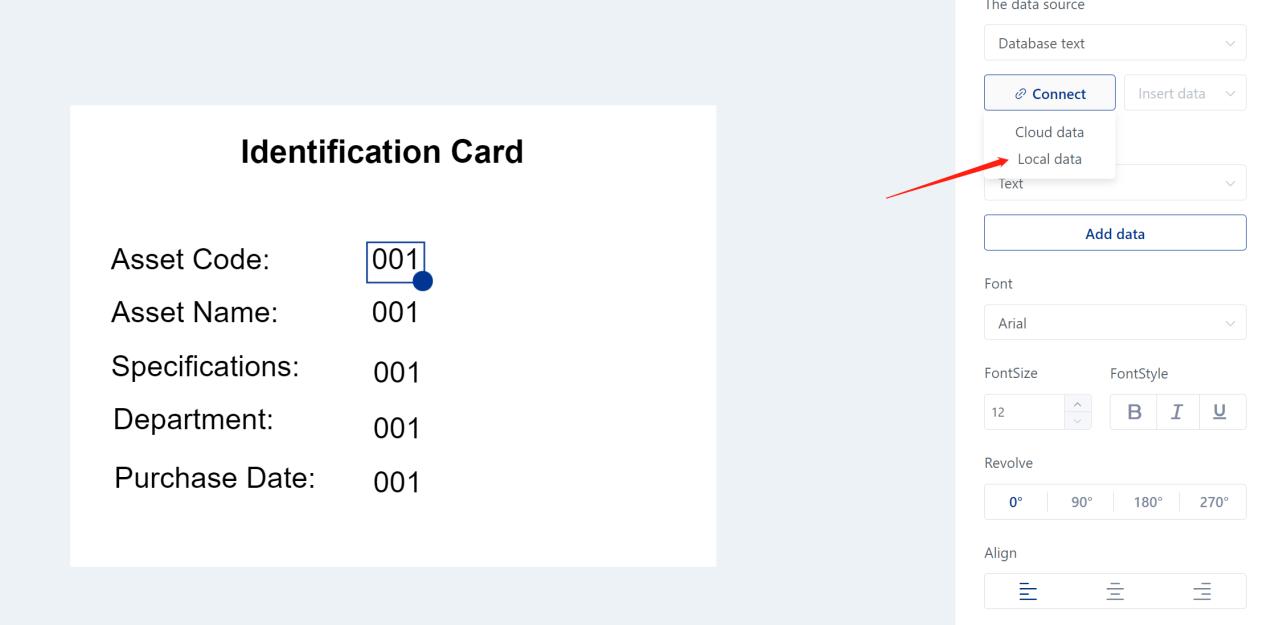
Clique em "Inserir dados" e o menu suspenso exibirá o conteúdo do cabeçalho da primeira linha na planilha do Excel. Selecione o item de cabeçalho correspondente para as partes variáveis do rótulo no menu suspenso. Consequentemente, o conteúdo da segunda linha de rótulos na planilha Excel será totalmente exibido.

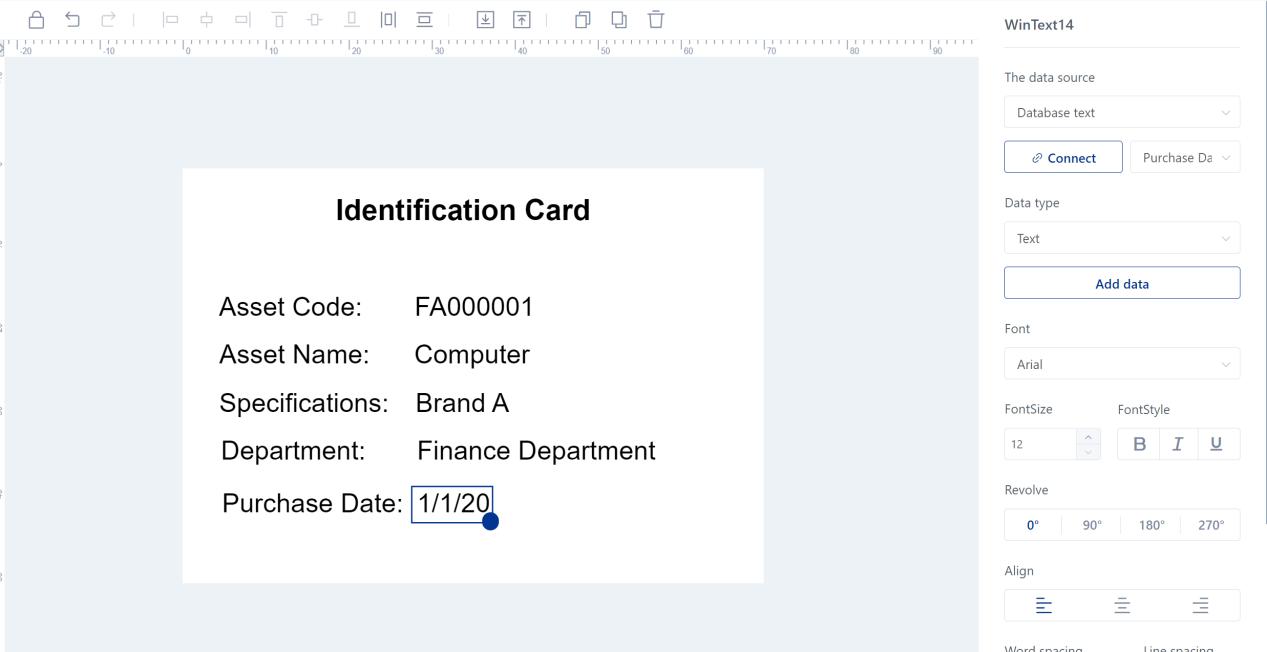
Passo 6: Gerar códigos de barras em massa
Selecione a opção de código de barras no lado esquerdo. Um código de barras aleatório aparecerá na janela de edição de etiquetas. Como na etapa anterior, selecione "Texto do banco de dados" no menu suspenso fonte de dados e "Dados locais" nas opções de conexão para carregar a planilha do Excel. Clique em "Inserir dados", em seguida, selecione "Código do ativo" no menu suspenso, e o código de barras aleatório se transformará em um código de barras contendo as informações do código do ativo. Desta forma, você pode gerar códigos de barras em massa do excel.
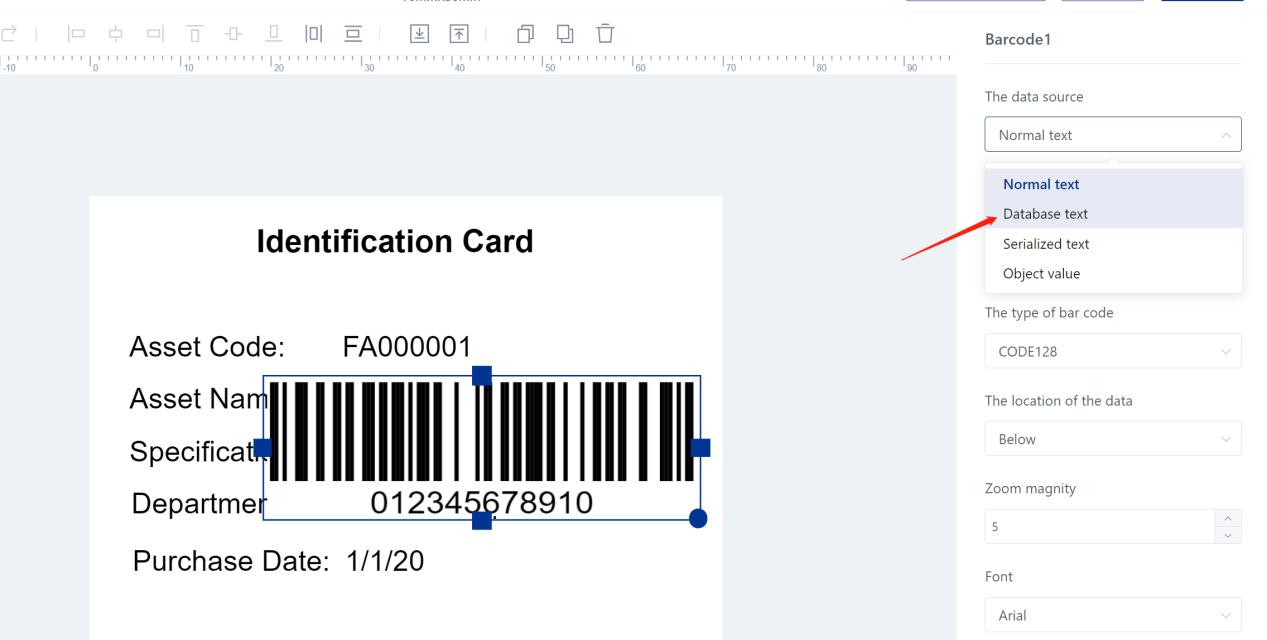
Passo 7: Personalize suas etiquetas de código de barras
Herelab oferece várias opções de personalização para criar a etiqueta de código de barras perfeita para suas necessidades. Você pode escolher entre vários tipos de códigos de barras e códigos QR, como código 128, código 39, EAN13, etc, e ajustar o tamanho e orientação da etiqueta. Além disso, você pode adicionar texto, logotipos ou outros elementos de design à sua etiqueta para torná-la mais marcante e personalizada.
Passo 8: Etiquetas de impressão em massa do Excel
Depois de ajustar o conteúdo da etiqueta, clique em "imprimir". Na janela de visualização, você pode ver que os rótulos de outras linhas na planilha do Excel também foram gerados automaticamente. Clique em imprimir para concluir sua tarefa de impressão de etiquetas em massa.
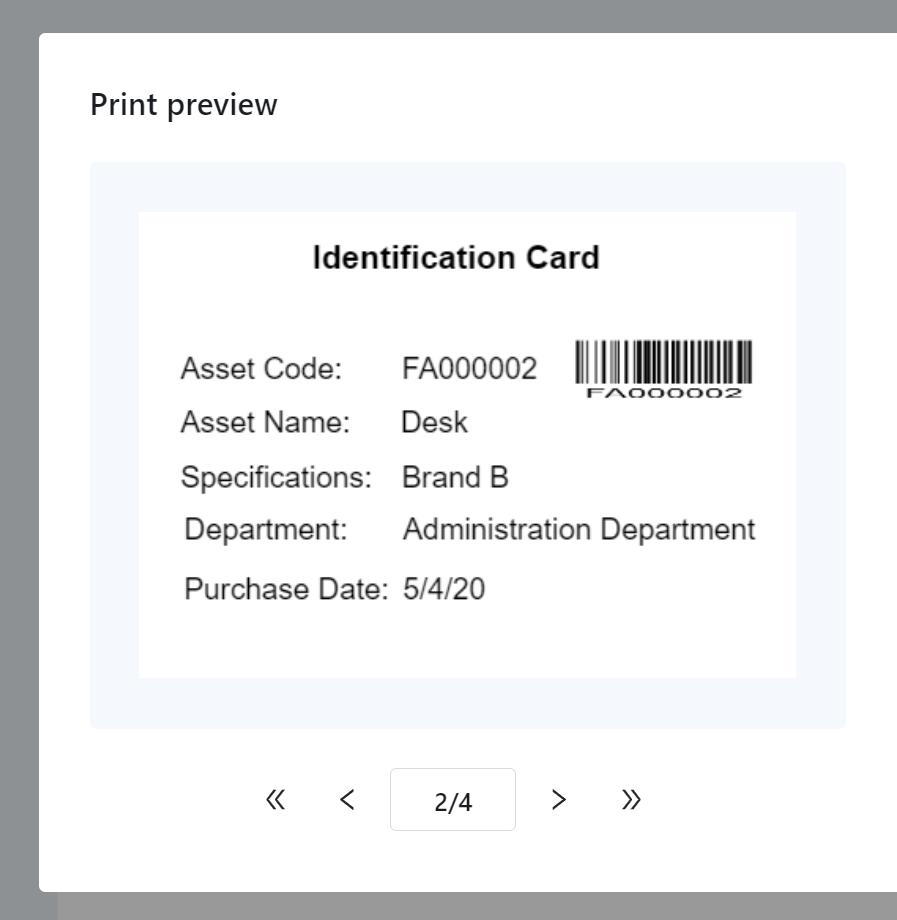
Usar Herelabe para gerar códigos de barras em massa e imprimir etiquetas de código de barras em massa do Excel tornou-se fácil. Basta seguir os passos simples acima, e você pode gerar etiquetas de código de barras personalizadas para o seu negócio, otimizando o gerenciamento de estoque e aumentando a eficiência operacional. Agir agora e experimentar a conveniência e eficiência trazida pela Herelabel!
HPRT é um fabricante profissional envolvido no R&D e fabricação de dispositivos de impressão, comprometido em fornecer aos clientes produtos de alta qualidade que integram tecnologia de ponta, excelente qualidade e serviços abrangentes sem preocupações. A impressora de etiquetas de código de barras lançada pela HPRT, com seu excelente desempenho e estabilidade, ganhou elogios unânimes dos usuários. Além disso, HPRT suporta clientes em personalização pessoal e fornece serviços profissionais de OEM / ODM. Congratulamo-nos calorosamente com os clientes interessados para entrar em contato conosco, e HPRT irá atendê-lo com dedicação.